win10英雄联盟进游戏黑屏有声音解决方法 win10英雄联盟进游戏黑屏声音正常怎么解决
更新时间:2024-02-09 14:50:17作者:jiang
在玩英雄联盟时,有时我们可能会遇到一个令人头疼的问题:进入游戏后屏幕变黑,但却能听到游戏中的声音,这样的情况让人无法享受游戏乐趣,但幸运的是,我们可以通过一些方法来解决这个问题。在本篇文章中我们将介绍一些针对Windows 10系统下英雄联盟黑屏声音正常的解决方法,帮助大家尽快恢复正常的游戏体验。无论你是新手还是老玩家,相信这些方法都会对你有所帮助。让我们一起来看看吧!
具体方法:
第一步:右键游戏的游戏目录或选择打开文件所在的位置,打开游戏所在路径,打开Game文件夹。
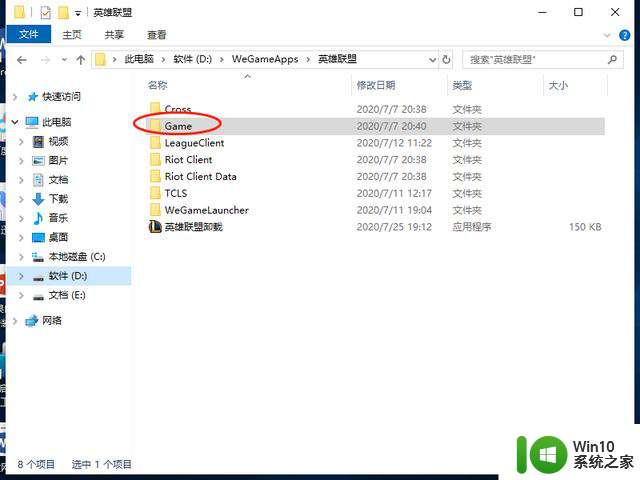
第二步:找到Config文件夹,右键game.cfg,选择打开方式的尝试使用这台电脑上的应用,以记事本方式打开。
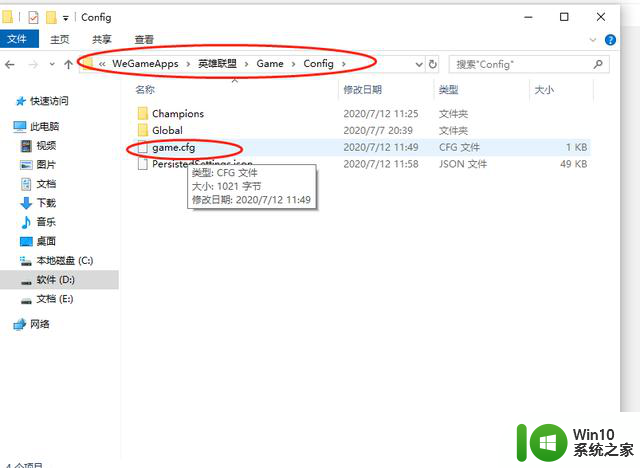
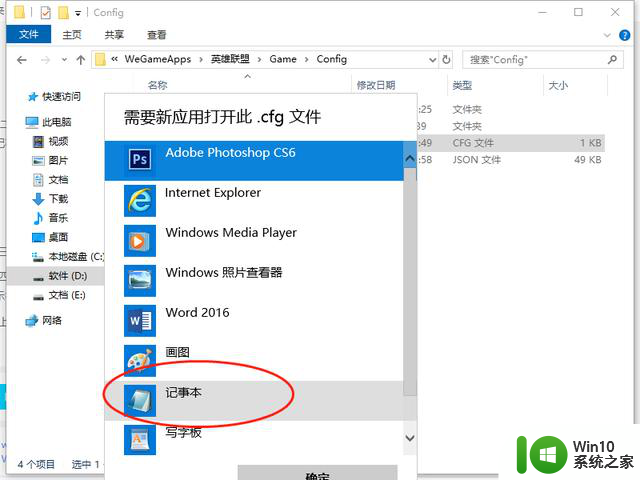
第三步:找到windowMode的数值为2,保存关闭记事本,确定。
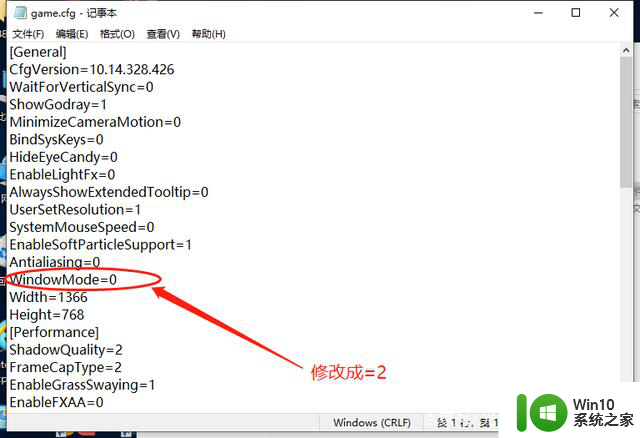
第四步:操作完成之后进行游戏的重新打开操作就能够发现可以正常地进行打开设置,不会出现显示有异常的情况。
以上就是关于win10英雄联盟进游戏黑屏有声音解决方法的全部内容,有出现相同情况的用户就可以按照小编的方法了来解决了。
win10英雄联盟进游戏黑屏有声音解决方法 win10英雄联盟进游戏黑屏声音正常怎么解决相关教程
- Win10英雄联盟游戏没有声音怎么办 如何解决Win10进入英雄联盟游戏没有声音的问题
- win10英雄联盟没有声音怎么解决 win10玩英雄联盟没有声音问题解决方法
- win10英雄联盟切屏黑屏怎么办 win10英雄联盟切屏黑屏解决方法
- win10玩英雄联盟没声音处理方法 英雄联盟win10没有声音怎么解决
- win10系统英雄联盟切屏黑屏如何解决 英雄联盟win10切屏之后黑屏怎么办
- Win10英雄联盟玩一局没有声音怎么办 Win10英雄联盟游戏结束后无声音如何解决
- win10玩英雄联盟闪屏修复方法 win10英雄联盟闪屏怎么解决
- win10英雄联盟一启动就消失但有声音修复方法 Win10英雄联盟启动后消失但有声音怎么办
- w10系统玩英雄联盟耳麦没声音怎么解决 w10系统玩英雄联盟耳麦无声音如何处理
- 英雄联盟在Win10系统中没有声音怎么办 如何修复Win10电脑上英雄联盟没有声音的问题
- Windows10玩英雄联盟闪屏怎么办 Windows10英雄联盟闪屏解决方法
- win10电脑英雄联盟麦克风声音小怎么设置 Win10电脑英雄联盟麦克风声音调节方法
- 蜘蛛侠:暗影之网win10无法运行解决方法 蜘蛛侠暗影之网win10闪退解决方法
- win10玩只狼:影逝二度游戏卡顿什么原因 win10玩只狼:影逝二度游戏卡顿的处理方法 win10只狼影逝二度游戏卡顿解决方法
- 《极品飞车13:变速》win10无法启动解决方法 极品飞车13变速win10闪退解决方法
- win10桌面图标设置没有权限访问如何处理 Win10桌面图标权限访问被拒绝怎么办
win10系统教程推荐
- 1 蜘蛛侠:暗影之网win10无法运行解决方法 蜘蛛侠暗影之网win10闪退解决方法
- 2 win10桌面图标设置没有权限访问如何处理 Win10桌面图标权限访问被拒绝怎么办
- 3 win10关闭个人信息收集的最佳方法 如何在win10中关闭个人信息收集
- 4 英雄联盟win10无法初始化图像设备怎么办 英雄联盟win10启动黑屏怎么解决
- 5 win10需要来自system权限才能删除解决方法 Win10删除文件需要管理员权限解决方法
- 6 win10电脑查看激活密码的快捷方法 win10电脑激活密码查看方法
- 7 win10平板模式怎么切换电脑模式快捷键 win10平板模式如何切换至电脑模式
- 8 win10 usb无法识别鼠标无法操作如何修复 Win10 USB接口无法识别鼠标怎么办
- 9 笔记本电脑win10更新后开机黑屏很久才有画面如何修复 win10更新后笔记本电脑开机黑屏怎么办
- 10 电脑w10设备管理器里没有蓝牙怎么办 电脑w10蓝牙设备管理器找不到
win10系统推荐
- 1 番茄家园ghost win10 32位官方最新版下载v2023.12
- 2 萝卜家园ghost win10 32位安装稳定版下载v2023.12
- 3 电脑公司ghost win10 64位专业免激活版v2023.12
- 4 番茄家园ghost win10 32位旗舰破解版v2023.12
- 5 索尼笔记本ghost win10 64位原版正式版v2023.12
- 6 系统之家ghost win10 64位u盘家庭版v2023.12
- 7 电脑公司ghost win10 64位官方破解版v2023.12
- 8 系统之家windows10 64位原版安装版v2023.12
- 9 深度技术ghost win10 64位极速稳定版v2023.12
- 10 雨林木风ghost win10 64位专业旗舰版v2023.12